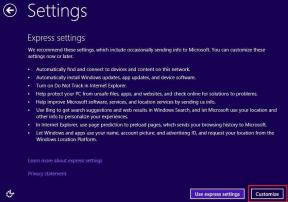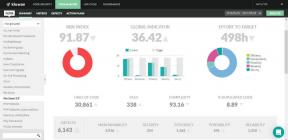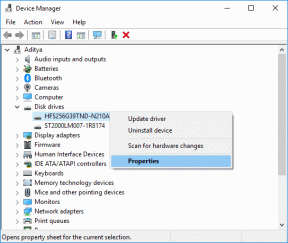Javítás Nem tudtuk telepíteni a Windows 10 0XC190010 – 0x20017 számú hibát
Vegyes Cikkek / / November 28, 2021
A Windows 10 telepítése vagy a Windows 10 rendszerre való frissítés során furcsa hibaüzenetet észlelhet, amely így szól: „A telepítés meghiúsult a SAFE_OS fázisban, és hiba történt a BOOT művelet során”, amely nem teszi lehetővé a Windows 10-re való frissítést. A 0xC1900101 – 0x20017 hiba a Windows 10 telepítési hibája, amely nem teszi lehetővé a Windows 10 frissítését vagy frissítését.
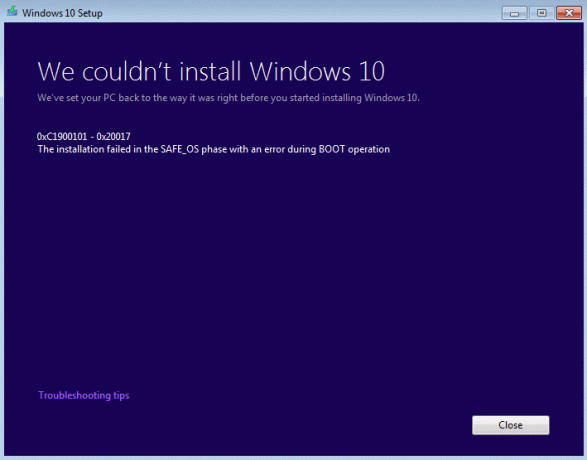
Miután a Windows 10 telepítésekor elérte a 100%-ot, a számítógép újraindul, és a Windows logó beragadt, így nem maradt más választása, mint kényszeríteni a leállítást. PC-n, és ha ismét visszakapcsolja, megjelenik a „Nem tudtuk telepíteni a Windows 10 (0XC190010 – 0x20017)” hibát. De ne aggódjon, miután kipróbált különféle javít. Sikeresen telepítettük a Windows 10-et, ezért időveszteség nélkül nézzük meg, hogyan javíthatjuk ki ezt a hibát az alábbi hibaelhárítási lépésekkel.
Tartalom
- Javítás Nem tudtuk telepíteni a Windows 10 0XC190010 – 0x20017 számú hibát
- 1. módszer: Rejtett kötetes tároló törlése
- 2. módszer: Távolítsa el a Bluetooth és a vezeték nélküli illesztőprogramokat
- 3. módszer: Kapcsolja ki a vezeték nélküli kapcsolatot a BIOS-ból
- 4. módszer: Frissítse a BIOS-t (alap bemeneti/kimeneti rendszer)
- 5. módszer: Távolítsa el a további RAM-ot
- 6. módszer: Futtassa közvetlenül a setup.exe fájlt
Javítás Nem tudtuk telepíteni a Windows 10 0XC190010 – 0x20017 számú hibát
Menj biztosra, hogy hozzon létre egy visszaállítási pontot hátha valami elromlik.
1. módszer: Rejtett kötetes tároló törlése
Ha a hiba után USB Flash illesztőprogramot használ, a Windows nem rendeli hozzá automatikusan a meghajtó betűjelét. Amikor manuálisan próbál meghajtóbetűjelet rendelni ehhez az USB-eszközhöz a Lemezkezelésen keresztül, akkor a következő hibaüzenet jelenik meg: „A műveletet nem sikerült befejezni, mert a Lemezkezelő konzol nézete nem naprakész. Frissítse a nézetet a frissítési feladat segítségével. Ha a probléma továbbra is fennáll, zárja be a Lemezkezelő konzolt, indítsa újra a Lemezkezelést vagy indítsa újra a számítógépet. A probléma egyetlen megoldása a rejtett kötetes tárolóeszközök törlése.
1. Nyomja meg a Windows billentyű + R billentyűt, majd írja be devmgmt.msc és nyomja meg az Entert.

2. Most kattintson a nézetre, majd válassza ki Rejtett eszközök megjelenítése.

3. Kiterjed Tárolási térfogatok, és furcsa eszközöket fog látni.
Jegyzet: csak azokat a tárolóeszközöket törölje, amelyek nem tartoznak a rendszer egyetlen eszközéhez sem.
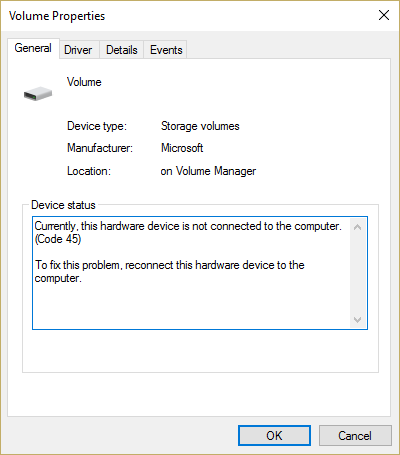
4. Kattintson jobb gombbal mindegyikre egyenként, és válassza az Eltávolítás lehetőséget.
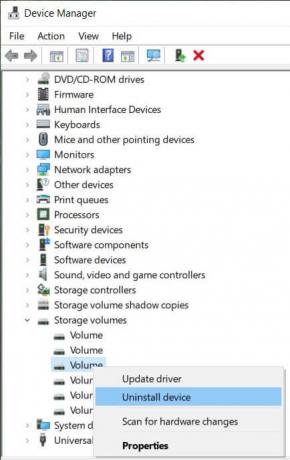
5. Ha megerősítést kér, válassza az Igen lehetőséget, és indítsa újra a számítógépet.
6. Ezután próbálja meg újra frissíteni/frissíteni a számítógépét, és ezúttal talán sikerülni fog Javítás Nem tudtuk telepíteni a Windows 10 0XC190010 – 0x20017 számú hibát.
2. módszer: Távolítsa el a Bluetooth és a vezeték nélküli illesztőprogramokat
1. Nyomja meg a Windows billentyű + R billentyűt, majd írja be devmgmt.msc és nyomja meg az Entert.

2. Kiterjed Bluetooth majd megkeresi a Bluetooth-illesztőprogramot a listában.
3. Kattintson rá jobb gombbal, és válassza ki eltávolítás.

4. Ha megerősítést kérnek, válassza az Igen lehetőséget.
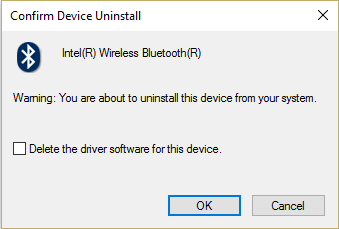
5. Ismételje meg a fenti folyamatot vezeték nélküli hálózati illesztőprogramok majd indítsa újra a számítógépet.
6. Próbálja meg újra frissíteni/frissíteni a Windows 10 rendszerre.
3. módszer: Kapcsolja ki a vezeték nélküli kapcsolatot a BIOS-ból
1. Indítsa újra a számítógépet, ha egyidejűleg bekapcsol nyomja meg az F2, DEL vagy F12 billentyűt (gyártójától függően) meg kell kötni BIOS beállítások.

2. Miután belépett a BIOS-ba, váltson rá Speciális lap.
3. Most navigáljon ide Vezeték nélküli opció a Speciális lapon.
4. A belső Bluetooth és a belső WLAN letiltása.
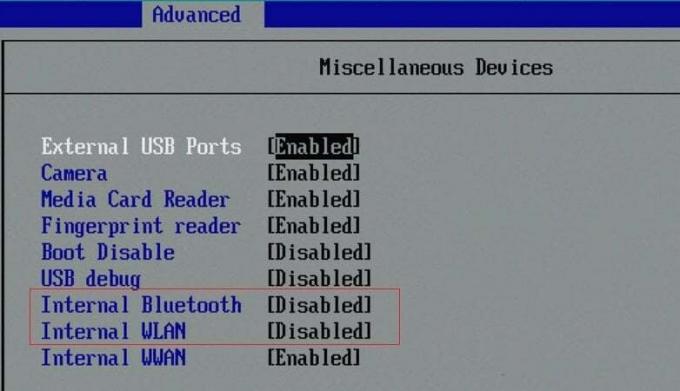
5. Mentse el a változtatásokat, majd lépjen ki a BIOS-ból, és próbálja újra telepíteni a Windows 10 rendszert. Ezt meg kell javítani Nem tudtuk telepíteni a Windows 10 0XC190010 – 0x20017 hibát, de ha továbbra is a hibával szembesül, próbálkozzon a következő módszerrel.
4. módszer: Frissítse a BIOS-t (alap bemeneti/kimeneti rendszer)
Néha a rendszer BIOS frissítése javíthatja ezt a hibát. A BIOS frissítéséhez látogasson el az alaplap gyártójának webhelyére, töltse le és telepítse a BIOS legújabb verzióját.

Ha mindent megpróbált, de továbbra is elakadt az USB-eszköz nem ismeri fel a problémája, tekintse meg ezt az útmutatót: A Windows által nem felismert USB-eszköz javítása.
Végül, remélem, sikerült Javítás Nem tudtuk telepíteni a Windows 10 0XC190010 – 0x20017 számú hibát de ha bármi kérdésed van, nyugodtan tedd fel a megjegyzés rovatban.
5. módszer: Távolítsa el a további RAM-ot
Ha további RAM van telepítve, azaz ha egynél több nyílásba van telepítve RAM, akkor ügyeljen arra, hogy eltávolítsa a további RAM-ot a nyílásból, és hagyjon meg egy nyílást. Bár ez nem tűnik túl jó megoldásnak, a felhasználók számára bevált, ezért ha megpróbálhatja ezt a lépést Javítás, nem tudtuk telepíteni a Windows 10 0XC190010 0x20017 számú hibát.
6. módszer: Futtassa közvetlenül a setup.exe fájlt
1. A fenti lépések végrehajtása után indítsa újra a számítógépet, majd lépjen a következő könyvtárba:
C:\$Windows.~WS\Sources\Windows
Jegyzet: A fenti mappa megtekintéséhez ellenőriznie kell a beállításokat rejtett fájlok és mappák megjelenítése.

2. Futtassa a Setup.exe közvetlenül a Windows mappából, és folytassa.
3. Ha nem találja a fenti mappát, navigáljon ide C:\ESD\Windows\
4. Ismét megtalálja a setup.exe fájlt a fenti mappában, és a Windows telepítésének közvetlen futtatásához kattintson rá duplán.
5. Miután elvégezte az összes fenti lépést a leírtak szerint, sikeresen telepítheti a Windows 10 rendszert minden probléma nélkül.
Ajánlott:
- A Nem tudja megváltoztatni a képernyőfelbontást a Windows 10 rendszerben
- Javítsa ki a háttérképeket, amelyek nem jelennek meg a lezárási képernyőn az évfordulós frissítés után
- A távoli asztal hallgatási portjának módosítása
- A javítófájl sérült, és nem javítható
Tehát így frissítettem a Windows 10 rendszerre a „Nem tudtuk telepíteni a Windows 10 0XC190010 – 0x20017 rendszert. A telepítés a SAFE_OS fázisban meghiúsult, a rendszerindítási művelet során hiba történt” hiba. Ha továbbra is kérdései vannak ezzel az útmutatóval kapcsolatban, kérjük, tegye fel őket a megjegyzés rovatban.